Как оформить текст в ворде красиво – Как сделать красивый текст в Ворде
05.03.2020 


 Советы художника
Советы художника
Как сделать красивый текст в Ворде
Если Вам нужно создать в Microsoft Word не подотчетный документ, в соответствии с определенными правилами, а, например, сделать открытку или предупредительную надпись, тогда в данной статье мы разберемся, как красиво оформить текст в Ворде.
Для этого достаточно просто изменить размер букв и выбрать подходящий шрифт, можно использовать один из готовых стилей WordArt, или же самостоятельно выбрать цвет, эффект и прочее для текста, чтобы он смотрелся на листе интересно и привлекал внимание.
Все скриншоты я делала в Ворде 2010, но если у Вас установлен Word 2007, 2013 или 2016, тогда данные рекомендации Вам подойдут.
Как сделать красивую надпись
Начнем с того, что добавим в документ необходимое поле. Перейдите на вкладку «Вставка» и выберите «Надпись» – «Простая надпись».
На странице появится вот такое поле. Удалите напечатанное в примере, нажав «Delete» на клавиатуре, и наберите то, что нужно Вам.
Затем выделите написанные слова и перейдите на вкладку «Главная». Раскройте выпадающий список со шрифтами, и подберите тот, который Вам больше всего подходит.
Обратите внимание, что некоторые шрифты применяются только к словам, написанным на английском. Так что ищите в списке такой шрифт, который подойдет и к русским словам.
У нас на сайте Вы можете скачать набор из 179 разных шрифтов. А если Вы не знаете, как их установить, тогда прочтите статью, как установить шрифты.
В примере, как видите, выбранный шрифт подходит только к английским словам.
Дальше укажите подходящий размер для шрифта: выберите его из выпадающего списка, или впишите число в поле с помощью клавиатуры. Если надпись должна быть на весь лист, тогда выбирайте большое значение.
Чтобы изменить цвет букв, нажмите на маленькую стрелочку возле кнопки «Цвет текста» и кликните по тому, который больше всего подойдет. Если нужного цвета в представленных нет, тогда нажмите «Другие цвета», или же выберите градиентную заливку.
Кнопка «Параметры анимации» позволит выбрать один из готовых вариантов оформления. Также можете сами подобрать нужный вид текста, нажимая на поля «Структура», «Тень», «Отражение», «Свечение», и выбирая нужное из развернувшегося списка.
Чтобы убрать границы для созданного блока, нажмите на нее правой кнопкой мышки, в контекстном меню выберите «Контур фигуры», затем «Нет контура».
Все те функции, которые мы рассмотрели выше, применимы не только для напечатанного в блоке. Ими получится воспользоваться и для того, что Вы просто напечатаете на листе.
Выделите сам блок и перейдите на появившуюся вкладку «Средства рисования» – «Формат», именно на ней есть все те кнопочки, которые мы рассмотрим дальше.
На данной вкладке кнопки в группе «Стили фигур» применяются к рамке: заливка, пунктирная рамка и прочее. В группе «WordArt» все кнопочки используются для изменения теста. Давайте рассмотрим все по порядку.
Для блока надписи можно использовать любой готовый стиль. Для изменения цвета контура или заливки, разверните доступные варианты и выберите нужные.
Обратите внимание, что если у Вас из выпадающих списков будет выглядывать немного надписи, как в примере, то наведя курсор на любой из вариантов, получится увидеть, как все изменится.
Если хотите, нажмите «Заливка фигуры» и сами выберите подходящий цвет. Здесь можно выбрать цвет, которого нет в палитре – «Другие цвета заливки», или рисунок, градиент или текстуру в качестве заливки.
Для блока с надписью можно изменить и «Контур фигуры» – то есть рамку. Подберите для нее цвет, толщину или измените линию на прерывистый пунктир.
Теперь перейдем к словам и посмотрим, что можно сделать с ним. Как и в случае с рамкой, для текста так же применим один из готовых стилей.
Кнопка «Заливка текста» позволит поменять цвет букв.
Чтобы выбрать контур, нажмите соответствующую кнопку. Здесь можно не только подобрать цвет, но и толщину или изменить штрихи.
Чтобы слова выглядели более эффектно, примените различные варианты анимации. Нажмите на аналогичную кнопку, затем выберите, что именно хотите использовать, например, «Отражение». Дальше, из выпадающего списка, определитесь с подходящим вариантом.
Если нужно, чтобы текст был какой-нибудь необычной формы, тогда выберите пункт «Преобразовать». В открывшемся списке будут различные варианты искривления.
Как красиво написать текст
Единого шаблона, который бы использовался для этого, сделать не получится. Поскольку вкусы у всех разные, и создается подобный текст для разных целей. Так что, экспериментируйте, кликайте по кнопкам, которые я описала выше, и смотрите, как будут меняться слова.
На сайте есть несколько статей, во время написания которых получался интересный вид текста.
В статье, как сделать надпись в Ворде, результат был такой.
Если нужно сделать надпись по кругу или полукругом в Ворд, тогда прочтите статью, перейдя по ссылке.
О том, как вставить текст на картинку в Ворд, можете прочесть в данной статье. Результат получился такой:
Если нужно, можете скачать с Яндекс.Диска Вордовский файл: https://yadi.sk/i/A_7MFbG23Kbyj5, в котором будут все упомянутые выше примеры, в том числе и по кругу и на картинке. Вам останется просто напечатать свой текст.
Надеюсь, все понятно, и теперь Вы сможете сделать красивый текст в документе Ворд, который будет привлекать внимание.
Оценить статью: Загрузка… Поделиться новостью в соцсетях
comp-profi.com
Создание красивого текста. MS Office Word 2007. WordArt.
Безусловно, на сегодняшний день MS Office Word — популярнейший редактор для создания текстов. Однако Word все-таки остается офисным приложением. Все имеющиеся по умолчанию шрифты предназначены для документов. Впрочем, разработчики Microsoft не оставили пользователей своего продукта в беде – с помощью MS Office Word можно создать действительно красивый текст. Но для этого нужно воспользоваться не шрифтами, а специальным компонентом –
WordArt представляет собой специальный инструмент, преобразующий введенный текст в картинку. Вы сможете менять фон этой картинки, объем, положение на экране. В общем, с помощью WordArt у Вас получится создать действительно красивую надпись за пару минут.
Для начала в меню MS Office Word выберите пункт Вставка, а затем компонент WordArt (рис.1).
Рис.1 Выбор компонента WordArt
Вам будет предложено выбрать макет будущего текста (рис.2).
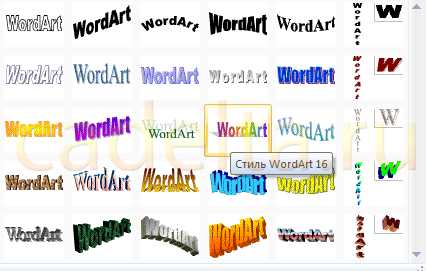
Рис.2 Варианты стилей WordArt
Выберите понравившейся Вам вариант, после чего появится окошко для написания текста (рис.3).

Рис.3 Заготовка для создания текста
В нём Вы можете задать шрифт, размер, жирность или курсив. Поэкспериментируйте и выберите, что Вам больше понравится. Просто введите текст и нажмите ОК.
Например, мы решили сделать заголовок открытки для стенгазеты. Результат представлен на рис.4.
Рис.4 Готовый текст с использованием WordArt
Полученный макет WordArt легко изменить. Кликните по тексту-картинке. Обратите внимание, сверху в меню MS Office Word появился новый пункт Формат. Выберите его (рис.5).
Рис.5 Инструменты для работы с объектами WordArt
Здесь Вы можете изменить макет текста-картинки, заливку, контур, положение букв, убрать или добавить тень, изменить объем – в общем, выбрать нужный вариант оформления. Например, мы решили изменить положение текста на экране. Для этого мы выбираем пункт Изменить фигуру (рис.6).
Рис. 6 Редактирование текста
В итоге мы решили выбрать положение текста «Волна 1» и убрать тень. Для этого в эффектах тени (см.рис.6) мы выбрали пункт «Нет тени«. Результат редактирования объекта WordArt представлен на рис.7.
Рис.7 Результат редактирования объекта WordArt
Вот и все. Красивый заголовок для поздравления готов, осталось придумать текст!
cadelta.ru
Как сделать красивый текст в Ворде и добавить эффекты
Профессиональный документ, должен быть не только оформлен по стандартам ГОСТа, но и выглядеть красиво. Красивый текст — это дополнительный плюс.
В редакторе Word, за красоту текста отвечают: шрифты, поля, нумерация, стили и многое другое, но в этой статье речь пойдет о эффектах, которые помогут сделать из обычного заголовка, дизайнерский шедевр.
Текстовые эффекты в Ворде
Редактор Word включает в себя огромное количество текстовых эффектов, используя которые, можно придать индивидуальный стиль любому документу.
Понятное дело, с эффектами не стоит перебарщивать, их нужно использовать только там, где это уместно и только в таком количестве, в котором нужно.
Добавление эффектов, производится следующим образом:
- Выделите интересующий фрагмент документа.
- Перейдите во вкладку «Главная».
- В блоке «Шрифт», активируйте команду «Текстовые эффекты и оформление».
- Выберите из выпадающего списка, интересующий эффект.
Перечислим имеющиеся текстовые эффекты в Ворде.
Предустановленные стили
Разработчики предложили на выбор, свой список из 15 предустановленных стилей с уже встроенными эффектами для текста.
- Заливка — черный, текст 1 с тенью.
- Заливка — синий, акцент 1 с тенью.
- Заливка — оранжевый, акцент 2, контур — акцент 2.
- Заливка — белый, контур — акцент 1 с тенью.
- Заливка — золотистый, акцент 4, мягкая багетная рамка.
- Градиентная заливка — серый.
- Градиентная заливка — синий, акцент 1, отражение.
- Градиентная заливка — золотистая, акцент 4, контур — акцент 4.
- Заливка — белый, контур — акцент 1, подсветка — акцент 1.
- Заливка — серый 50%, акцент 3, грубая багетная рамка.
- Заливка — черный, текст 1, контур — фон 1, густая тень — фон 1.
- Заливка — темно-синий, текст 1, контур — фон 1, густая тень — фон 1.
- Заливка — синий, акцент 1, контур — фон 1, густая тень — акцент 1.
- Заливка — белый, контур — акцент 2, густая тень — акцент 2.
- Заливка — серый 25%, фон 2, тень внутри.

Структура
При помощи команд из категории «Структура», тексту можно задать цвет, изменить толщину шрифта и назначить тип линии.
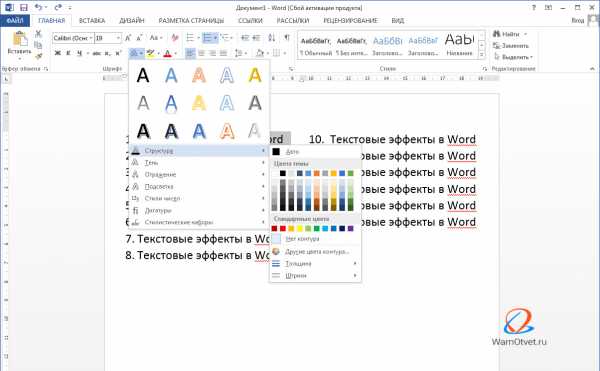
Тень
Очень часто встречаются случаи, когда нужно придать тексту объем. Тени, самый действенный способ решить эту задачу.
В ассортименте редактора Word, имеются:
- Наружные тени;
- Внутренние тени;
- Перспективные тени.
Для создания своего варианта тени, используйте команду «Варианты тени».
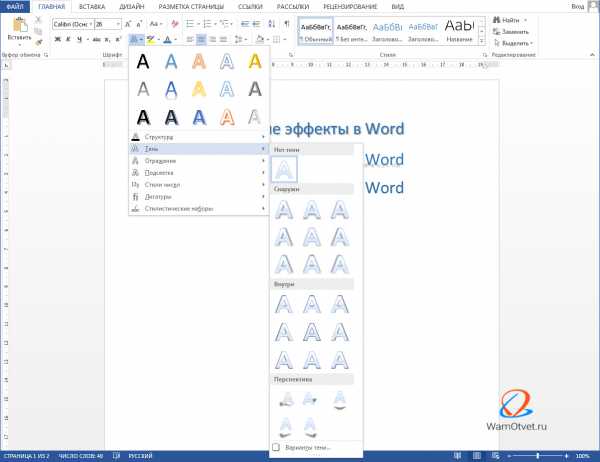
Если нужно убрать тень с текста, выберите пункт «Нет тени».
Отражение
Очень красиво и стильно выглядит оформленный текст с отражением. На выбор имеется 9 вариантов с различными смещениями и толщиной отражения.
Свой стиль отражения текста, можно задать в команде «Параметры отражения».
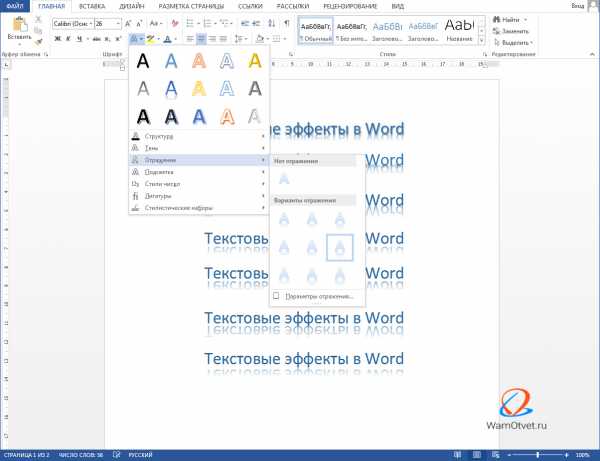
Команда «Нет отражения» убирает эффект с текста.
Подсветка
Подсветка придает тексту свечение. В наборе имеется 24 варианта эффекта, а точнее 6 вариантов с разными цветовыми эффектами и по 4 для каждого с увеличенной подсветкой.
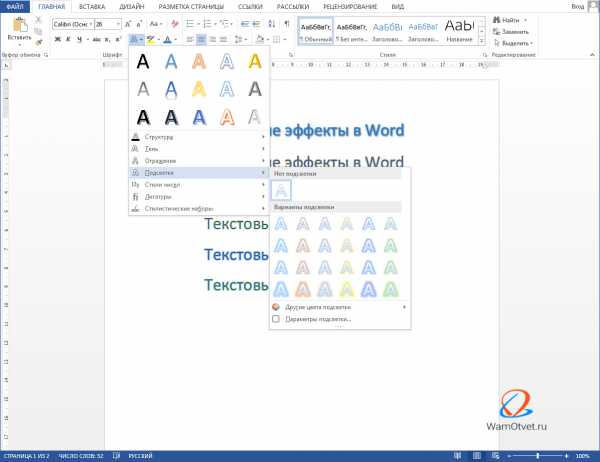
Образец как сделать красивый текст в Ворде
Теперь, когда нам знакомы варианты эффектов в редакторе Word, настало время проявить фантазию и сделать красивый текст в документе, самостоятельно.
Для примера возьмем любой текст, в котором будем оформлять красивые заголовки.
Выбираем красивый шрифт для текста
Красивых шрифтов огромное количество. Существуют шрифты для деловых документов, существуют для детских тематик и тд.
Подобрать шрифт под свои нужны, можно на сайте https://fonts.google.com/.
Нужно понимать, какой изначально будет выбран шрифт, такое отношение к документу и будет. И не важно как он оформлен, 80% успеха, следует отдать шрифтам.
В моем случае, выберу шрифт «Roboto», уж очень нравится этот дизайн, современный, не слишком широкий и хорошо читаемый.

Редактируем текст в документе
На следующем этапе, необходимо расставить все отступы, поля и отделить одну часть текста, от другой, чтобы ничего не сливалось.
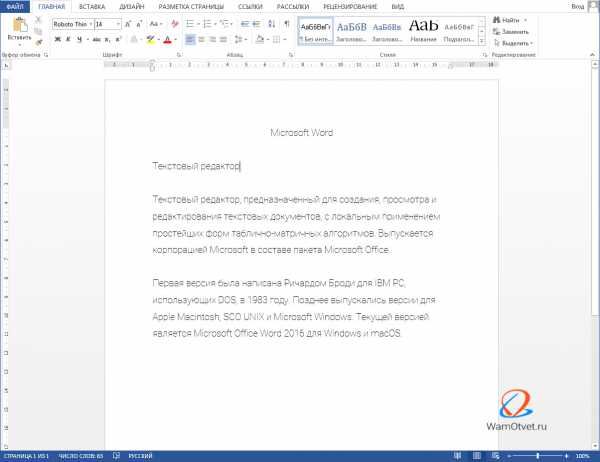
Создаем красивое оформление текста
В начале статьи упоминалось, что переизбыток эффектов, не улучшит, а ухудшит восприятие. Немного поэксперементировав, пришел к выводу, что наиболее лучший вариант оформления, будет таким:
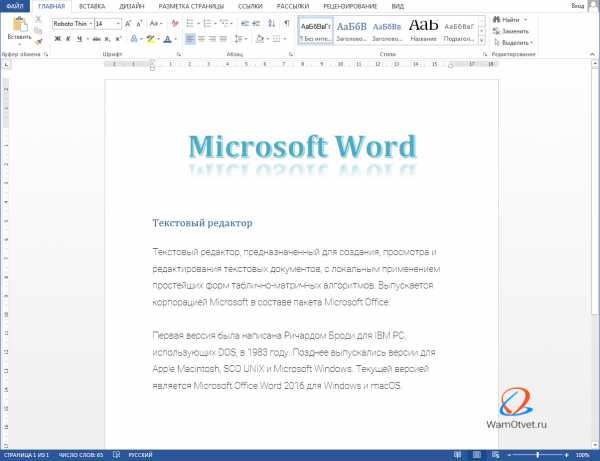
Красиво оформили только заголовок. Присвоили 13 предустановленный стиль, добавили отражение и увеличили шрифт.
Подзаголовок выделили другим цветом, чтобы он отличался от основного.
На этом стоит закончить, так как основные элементы вполне читаемы. Их отчетливо видно, но в то же время они не мешают читать статью.
Экспериментируйте с красивым текстом в Ворде и присылайте в комментарии свои варианты оформления.
wamotvet.ru
Блог компании ДипломТайм (DiplomTime) Как красиво оформить текст в Word?
Как красиво оформить текст в Word?
Красивое оформление текста в Word — одна из самых важных вещей для восприятия работы нанимателем или проверяющим. От него зависит как вы будете поняты и встречены при приёме на работу или при проверке студенческой работы рецензентами.
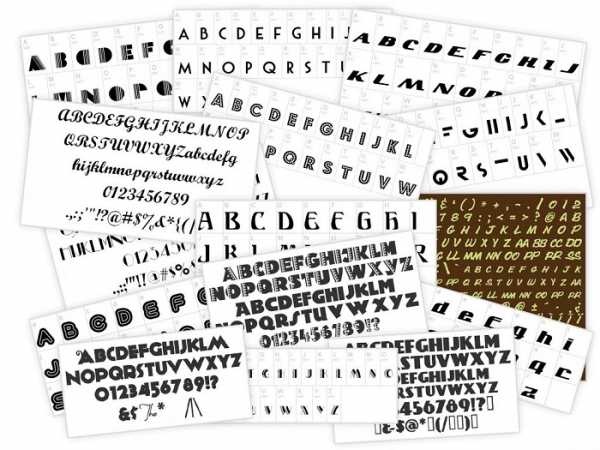
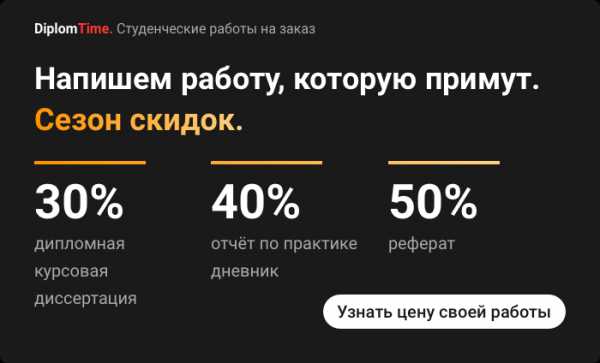
Без знания основ работы с документами Word сейчас очень сложно найти работу. Именно по этой причине, так важно знать, как оформлять документ, как сделать его привлекательным и интересным для чтения. Зачастую усвоение материала напрямую зависит от того, как текст оформлен, есть ли в нем подзаголовки, списки, выделения. В данной статье будут разобраны все принципы оформления документа в word.
Варианты оформления.
Итак, перед человеком находится самый обычный текст. Для примера можно взять изначальный вид любого материала без выделений и структурирования. Чтобы придать тексту оригинальности и легкости при усвоении, стоит поговорить о вариантах выделения.
1) Оформление цветом.
Для того чтобы оформить часть текста цветом, ее необходимо выделить левой кнопкой мыши. Далее следует зайти в раздел формат, выбрать подраздел шрифт.
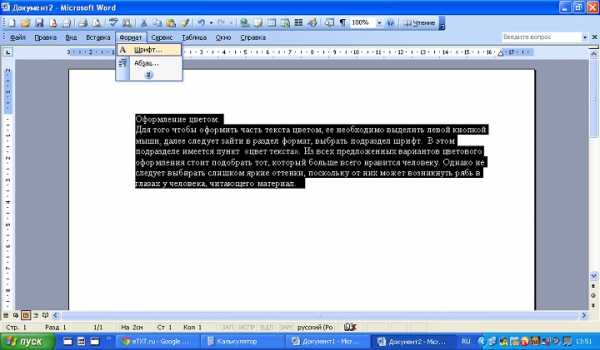
В этом подразделе имеется пункт «цвет текста». Из всех предложенных вариантов цветового оформления стоит подобрать тот, который больше всего нравится человеку. Однако не следует выбирать слишком яркие оттенки, поскольку от них может возникнуть рябь в глазах у человека, читающего материал.

2) Оформление шрифтом
Всегда можно оформить текст при помощи специальных шрифтов, что поможет выделить конкретный кусок текста, как самый важный для усвоения. Алгоритм действий такой же, что и раньше, за тем лишь исключением, что необходимо выбрать раздел «начертание». Шрифт может быть полужирный, курсив, полужирный с курсивом. При помощи подобных выделений удастся сделать свой текст гораздо интереснее и ярче для усвоения.


3) Выделение текста размером шрифта
В основном, тексты печатается шрифтом Times New Roman 12 или 14. Особенно важные фрагменты текста можно выделить при помощи увеличения размера букв. Для этого также необходимо зайти в раздел формат и выбрать подраздел «размер». В результате, выделения поспособствуют лучшему усвоению материала.


4) Оформление при помощи видоизменения
Здесь также все очень просто. В разделе формат можно выбрать видоизменение при помощи зачеркивания фразы, придания ей дополнительной тени и так далее.


Без нумерованных списков текст также выглядит скучно и разнообразно. В разделе формат можно найти подраздел списки и с его помощью создать подобный список в тексте.
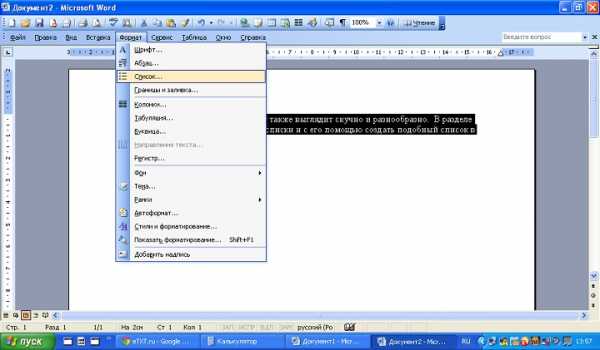
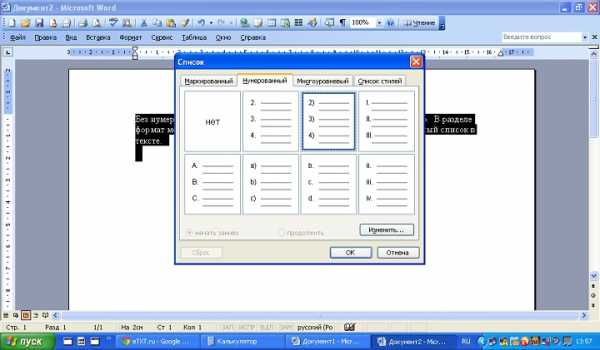
В результате, человеку удастся преобразить абсолютно любой текст, сделать его оригинальным, ярким и интересным для прочтения.
uznaikak.su
Как сделать красивые рамки в Word?
Как сделать красивые рамки в Word?
Как сделать красивые рамки в Word? |
Оформляя творческие работы, мы стараемся украсить свои документы рамками.
В различных версиях программы Word есть возможность делать рамки в виде рисунка для одной или нескольких страниц.
Если Вы не знаете как сделать красивые рамки в ворде, значит сегодня мы разберем этот вопрос, чтобы не осталось неизвестных моментов.
Готовы? Тогда читаем.
Вставляем рамки
1. Открываем окно «Границы страниц».
1.1. В Word 2013 переходим на вкладку «Дизайн» и нажимаем кнопку «Границы страниц».
Нажав на вкладке — Дизайн, нажимаем кнопку — Разметка страниц
(рисунок 1)
1.2. В Word 2010 переходим на вкладку «Разметка страницы» и нажимаем кнопку «Границы страниц».
Здесь вместо вкладки — Дизайн, нажимаем вкладку — Разметка страницы
(рисунок 2)
1.3. В word 2003 открываем документ Word, можно чистый, а можно с уже напечатанным текстом.
Нажимаем «Формат» — «Границы и заливка», если этой надписи нет, то нажимаем на двойные кавычки, чтобы раскрыть весь список.
Нажимаем «Формат» — «Границы и заливка»
(рисунок 3)
2. Переходим к выбору границ
2.1. В окне «Границы и заливка» переключаемся на вкладку «Страница», это нужно чтобы сделать рамку вокруг страницы, а не вокруг текста.
2.2. Нажимаем на черный треугольник и в выпадающем списке выбираем понравившийся рисунок.
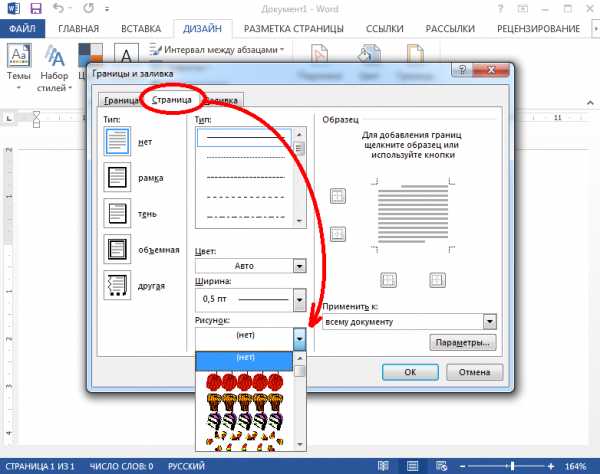
Выбор рисунка для рамки
(рисунок 4)
2.3. Так же можно выбрать на каких страницах будет отображаться ваша рамка, на всех или только на первой.
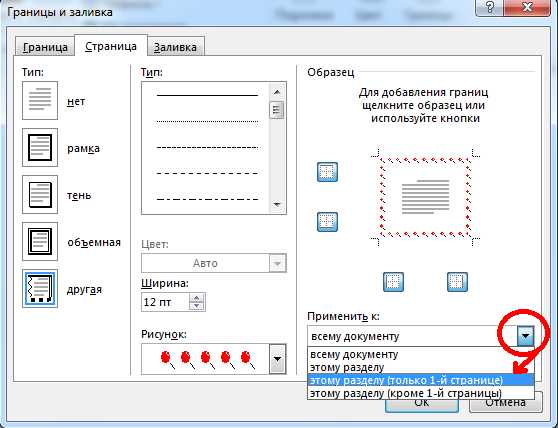
Указываем будет ли рамка только на главной
(рисунок 5)
2.4. На струйных принтерах нижняя граница рамки полностью не печатается.
Нажав на кнопку «Параметры» (цифра 5) можно сделать отступы от края страницы, что позволит пропечатать нижнюю границу рамки больше чем обычно.
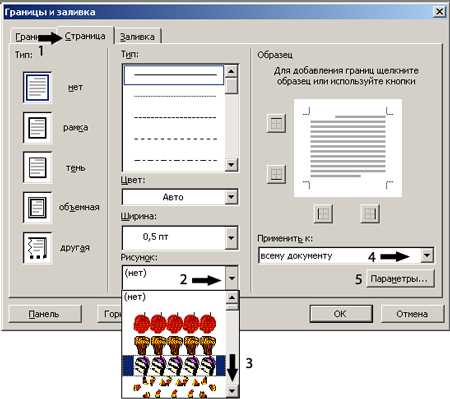
Далее, в открывшемся окне переключаемся на закладку страница
(рисунок 6)

В параметрах можно сделать отступы от края страницы
(рисунок 7)
Выводы
Если Вы хотите сделать рамку не целиком, а только с трех сторон листа, то для этого можно нажать на соответствующие кнопки в окне «Границы и заливка».
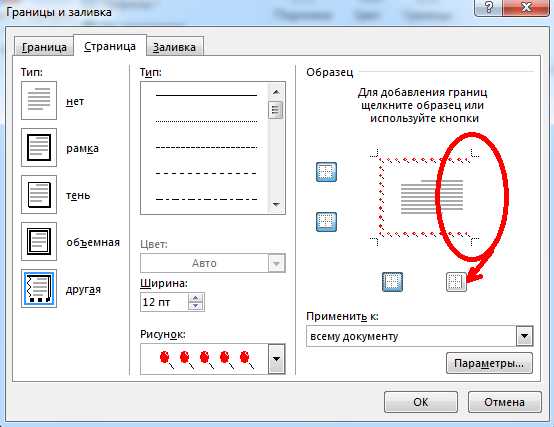
Рамка с трех сторон листа
(рисунок 8)
Вот так, достаточно просто можно быстро украсить любой документ.
Обращаю ваше внимание, что деловые документы следует оформлять более строгими рамками.
За время работы с текстовым процессором Microsoft Word мне пришлось изучить его так, что при необходимости консультирую по телефону не глядя в экран монитора.
Предположу, что вы тоже легко освоите возможность вставки рамок и уже к вам будут обращаться за помощью.
Спасибо за внимание.
Автор: Титов Сергей
www.lamer-stop.ru
Красивое оформление текста в ворде.
Одно из ключевых моментов в создании документов в ворде является его оформление. Чем красивее оформление текста и в общем документа, тем документ больше привлекает внимание и заставляет читателя прочитать его.
В этой статье разберем создание документа творческого стиля. Такой стиль вполне подойдет для объявлений, презентаций, писем, в том числе и поздравительных. Весь документ будет создан исключительно с помощью редактора ворд, и с помощью всех элементов этого редактора.
Делаем документ ворд красивым.
1 шаг. Открываем текстовый редактор ворд. Определяемся с заголовком нашего документа. Заголовок должен отображать самую основную мысль содержимого документа. Смотрим рисунок:
2 шаг. Выделяем заголовок и применяем к нему инструмент WordArt. Данный инструмент находится во вкладке вставка и придает творческий эффект выделенному тексту. Выбираем один из шаблонов и применяем его к тексту. Смотрим рисунок:
3 шаг. Редактируем полученный результат путем изменения цвета заливки букв, контур букв. Это нужно для соблюдения общего контраста документа. Можете экспериментировать и пробовать различные варианты. Смотрим рисунок:
4 шаг. Изменяем стиль отображения и придаем эффект фигуры. Смотрим рисунок:
5 шаг. Редактируем междустрочный интервал. Смотрим рисунок
5 шаг. Задаем фон документа. Здесь возможно два варианта. Первый вариант заключается в поиске и вставке любого рисунка, второй вариант, наиболее простой, это вставка фигуры. В нашем варианте это фигура свиток. Выбираем фигуру, кликаем на нее правой клавише мыши. После этого за место курсора должен появиться черный крестик, при наведении курсора на лист. Удерживаем правую клавиши мыши и растягиваем фигуру во весь лист. Смотрим рисунок:
6 шаг. Редактируем фигуру. Кликаем левой клавишей мыши на фигуре. В контекстном меню выбираем: Обтекание текстом – За текстом. Это позволит разместить фигуру на задний план документа. Что в сою очередь позволит видеть текст на фоне выбранной фигуры.
Если вы выбрали изображение, то вам достаточно перетащить файл изображения на рабочую область документа и проделать все операции что и с фигурой.
Смотрим рисунок:
7 шаг. Редактируем вставленную фигуру с помощью инструмента стили фигур. Здесь можно выбрать как готовый шаблон, так и отредактировать все согласно своим предпочтениям. Смотрим рисунок:
8 шаг. Добавляем основной текст. Кликаем на области фигуры левой клавишей мыши и выбираем пункт добавить текст. Здесь можно напечатать текст самому или вставить заготовку. Смотрим рисунок:
9 шаг. Редактируем текст. Изменяем размер текста, и шрифт текста. Затем работаем с границами текста с помощью маркеров. Подробнее этот момент рассматривали в статье «Выравнивание текста в ворд«. Смотрим рисунок:
Подведем итог. Для того что бы сделать красивый документ с творческим уклоном мне потребовалось девять шагов. Если вы удачно прошли по все шагам и у вас появилось нечто похожее на мое, то я вас поздравляю, вы все сделали правильно. Так же можно экспериментировать, например весь текст сделать в формате WordArt, так же можно экспериментировать с фоновыми изображениями документа. Все в ваших руках и в вашей фантазии.
Желаю удачи до встречи в следующих статьях!
osnov-computer.ru
Как правильно оформить текст в Ворд 2007
Здравствуйте, коллеги-копирайтеры! Читая недавно присланный на проверку текст, обнаружила собственное упущение: у меня в блоге нет инструкции по работе с Офисом 2007 или 2010, в частности, с Вордом. О том, как посмотреть статистику, можно посмотреть здесь. И с сервисом «Знакосчиталка» можно познакомиться. А сегодня хочу расширить тему и коснуться того, как нужно поступать в определенных случаях при оформлении текстов, а как делать нельзя. Хочу предупредить, что у меня операционная система Windows 7. Могут быть какие-то незначительные отличия в других ОС. Все изображения кликабельны.
Итак, начнем. Все настройки типа и размера шрифта можно сделать сразу в верхнем меню или изменить потом, если вам писать удобно в Arial, например, а заказчику нужен Times New Roman. Для удобства в работе можно и масштаб изменить, но не забудьте вернуть его в стандартные 100% перед отправкой.
Выравнивание текста обычно делается по левому краю или по всей ширине.
Если требуется выравнивание по ширине страницы, не забудьте предварительно проверить наличие лишних пробелов. Последовательность непринципиальна,но так удобнее. Сделать это можно разными способами, например, нажав на символ «непечатные знаки», но придется выискивать и исправлять вручную.
Проще вызвать окно поиска клавишами ctrl + F, ввести туда 2 пробела. Ворд сам покажет, сколько таких мест. Остается воспользоваться верхним меню – найти и заменить. Для наглядности сейчас добавляю лишние пробелы.
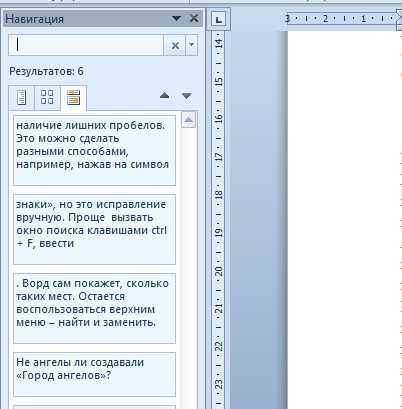
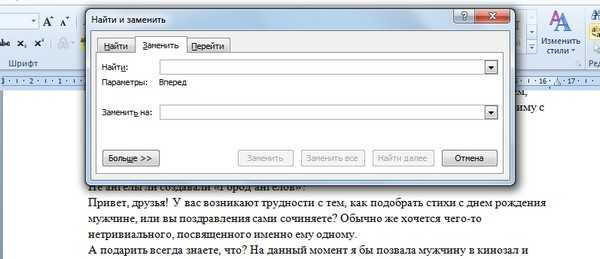
В последнее поле снова вводим дважды пробел, нажимаем «заменить все». Лишние пробелы удалены.
А теперь смотрим, как посчитать знаки в 2007 или 2010 ворде. Нажимаем на слова «Число слов» в нижней панели. Открывается окошко, в котором указана вся информация – знаки без пробелов, знаки с пробелами, количество строк, слов.

Дальше об ошибке, которую некоторые любят допускать, – создание отступа первой строки (в школьных сочинениях это называлось «сделай абзац») клавишей «пробел», чего делать нельзя и это нерационально. Если требуется сделать отступ первой строки в каждом абзаце, сначала текст нужно выделить. Это можно сделать курсором или клавишами ctrl и A в английской раскладке. Изменять язык не требуется. Клавиатура поймет наши команды и на русском. Главное, нажимать именно эти клавиши. Вообще отступ первой строки довольно редко используется на сайтах. Для удобства чтения текстов с экрана принято добавлять интервал между абзацами.
Как сделать отступ первой строки абзаца правильно? Правой клавишей на выделенном тексте в открывшемся меню находим слово «абзац».
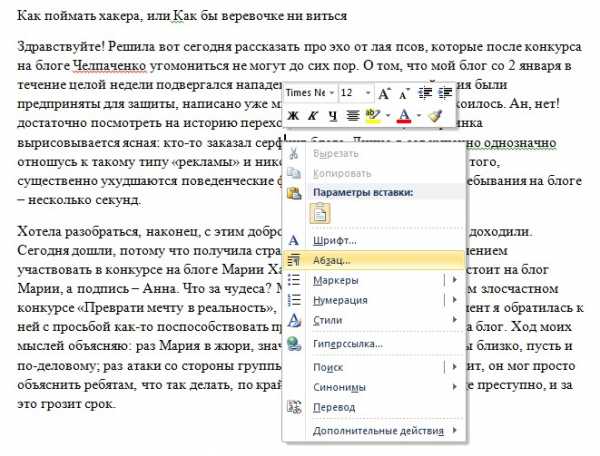
В открывшемся окошке стрелочкой выбираем слово «отступ», если по умолчанию стояло «нет». Чуть правее выставим размер отступа и жмем «ок». первые строчки абзацев отодвинутся вправо сами, на одинаковом расстоянии от края.
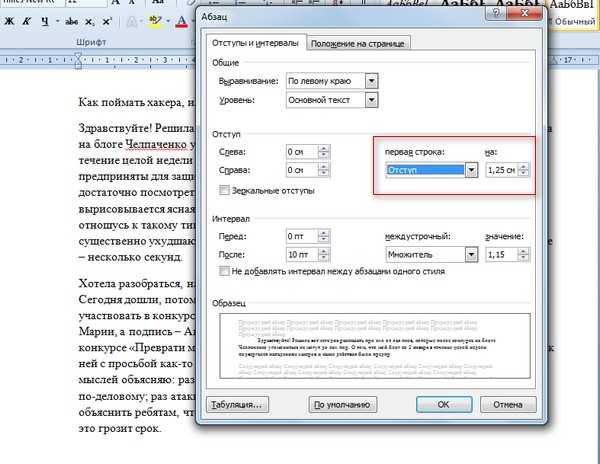
При создании нумерованных или маркированных списков поступаем примерно так же. Выделяем текст, который должен быть в виде списка, и находим в верхнем меню указывающие на эту функцию символы. Выбираем то, что нам нужно (стрелочки, кружочки и прочее), и они сами подставляются к тексту, отодвигая его ровно вправо.
nadezhdakhachaturova.ru

Leave a Comment